Wenn du Animationen in After Effects erstellst, fällt oft auf, dass schnelle Bewegungen ein wenig unnatürlich wirken. Das liegt daran, dass die standardmäßige Bewegungsunschärfe in After Effects besonders gut für 2D-Animationen funktioniert, aber bei 3D-Elementen Herausforderungen mit sich bringt. In diesem Tutorial lernst du, wie du die Bewegungsunschärfe in deinen 3D-Animationen effektiv einsetzt, um den natürlichen Look von Bewegungen zu simulieren. Wir werden Schritte durchgehen, um Abstufungen zu vermeiden und deine Animationen auf das nächste Level zu bringen.
Wichtigste Erkenntnisse
- Bewegungsunschärfe ist entscheidend für realistische Animationen.
- 3D-Objekte erfordern oft mehr Anpassungen als 2D-Objekte.
- Die Erhöhung der Samples pro Frame kann die Qualität der Bewegungsunschärfe verbessern.
- Das Rendern mit einer höheren Sampleanzahl ist renderintensiv, sollte aber für finale Animationen in Betracht gezogen werden.
Schritt-für-Schritt-Anleitung
Bevor du mit der Bearbeitung beginnst, stelle sicher, dass du After Effects geöffnet hast und ein neues Projekt angelegt ist. Es ist auch hilfreich, eine 2D- und eine 3D-Ebene für den Vergleich zur Verfügung zu haben.
Um die Punkte und Anweisungen klar zu erfassen, verwende die nachfolgenden Schritte als Leitfaden.
1. Grundlagen der Bewegungsunschärfe verstehen Die Bewegungsunschärfe ist eine Technik, die erstellt wird, wenn ein Objekt sich während der Aufnahme schnell bewegt. Diese Unschärfe lässt sich nur simulieren, indem man die Bewegungen der Objekte entsprechend anpasst. Aktiviere die Bewegungsunschärfe für ein 2D-Objekt und beobachte, wie diese Technik sich auf die Darstellung auswirkt. Beginne mit dem Löschen aller Keyframes und bewege das Objekt von Punkt A nach B in einem schnellen Tempo.
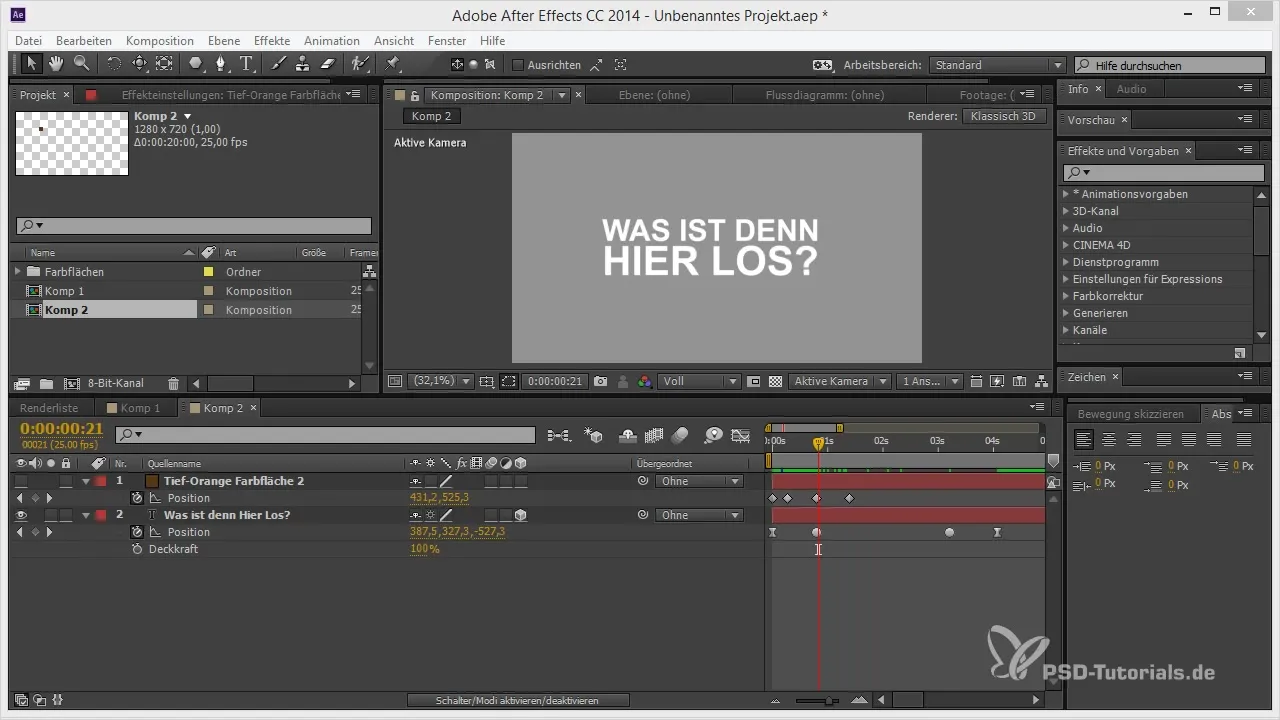
2. 2D-Bewegungsunschärfe aktivieren Wähle dein 2D-Objekt aus und aktiviere die Bewegungsunschärfe. Du wirst feststellen, dass die Bewegung durch die Unschärfe weicher und ansprechender aussieht. Betrachte die Abstufungen, die in der Unschärfe sichtbar sein können, und spiele mit den Einstellungen, um diese anzupassen. Eine Erhöhung der Sample-Anzahl kann hier signifikante Verbesserungen bringen.
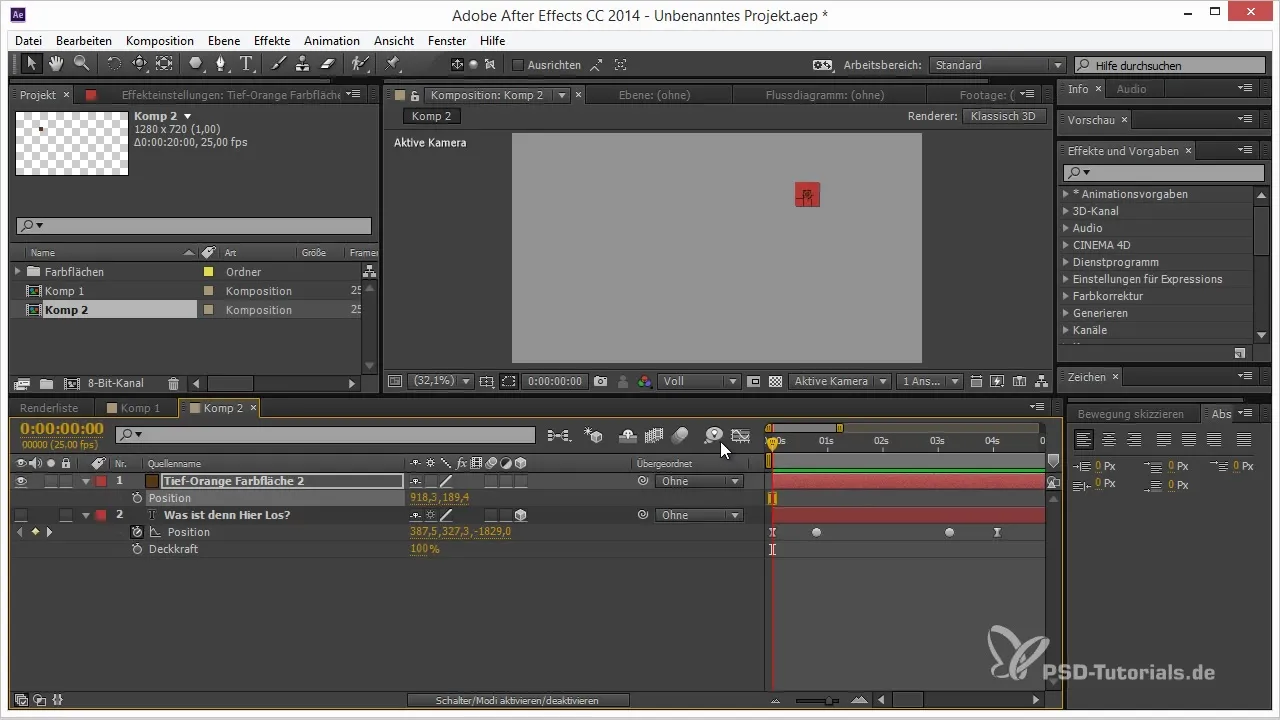
3. 3D-Objekte hinzufügen Füge ein 3D-Objekt hinzu, um den Unterschied zu beobachten. Wenn du den Bewegungsunschärfe-Effekt aktivierst, wirst du wahrscheinlich feststellen, dass die Abstufungen offensichtlicher werden als bei 2D-Objekten. Dies liegt daran, dass 3D-Objekte eine komplexe Berechnung für die Bewegungsunschärfe benötigen.
4. 3D-Bewegungsunschärfe anpassen Nun ist es Zeit, die Bewegungsunschärfe-Einstellungen für dein 3D-Objekt zu bearbeiten. Gehe hierzu in die erweiterten Einstellungen und erhöhe die Anzahl der Samples pro Frame. Anstelle der Standard 16 kannst du dies auf 32 oder mehr erhöhen. Du wirst feststellen, dass die Qualität der Bewegungsunschärfe dadurch erheblich verbessert wird.
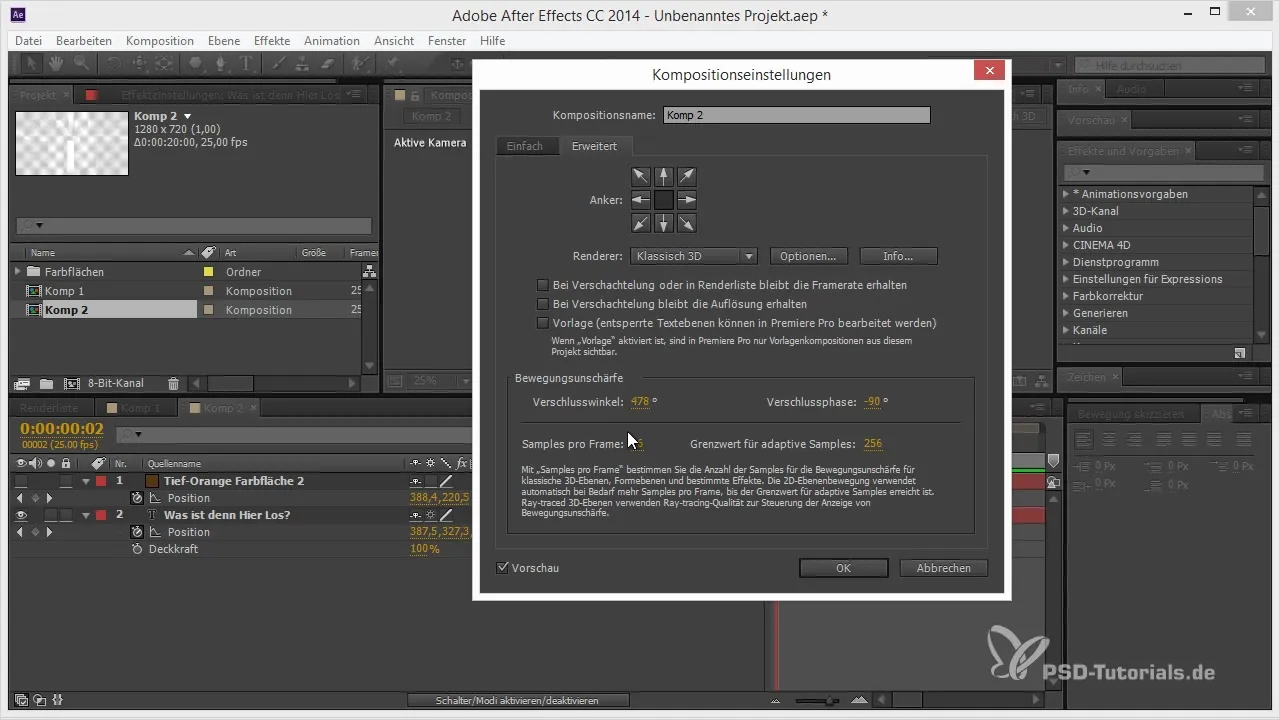
5. Rendern und finale Überprüfung Es ist essentiell, dass du die finalen Einstellungen für die Bewegungsunschärfe im Rendering vornimmst. Erstelle eine Vorschau deiner Animation, um zu überprüfen, ob die Bewegungsunschärfe realistisch und ansprechend aussieht. Achte auf die Abstufungen und überprüfe, ob du mit dem Ergebnis zufrieden bist. Die finale Render-Session wird möglicherweise länger dauern, bietet dir jedoch die bestmögliche Qualität.
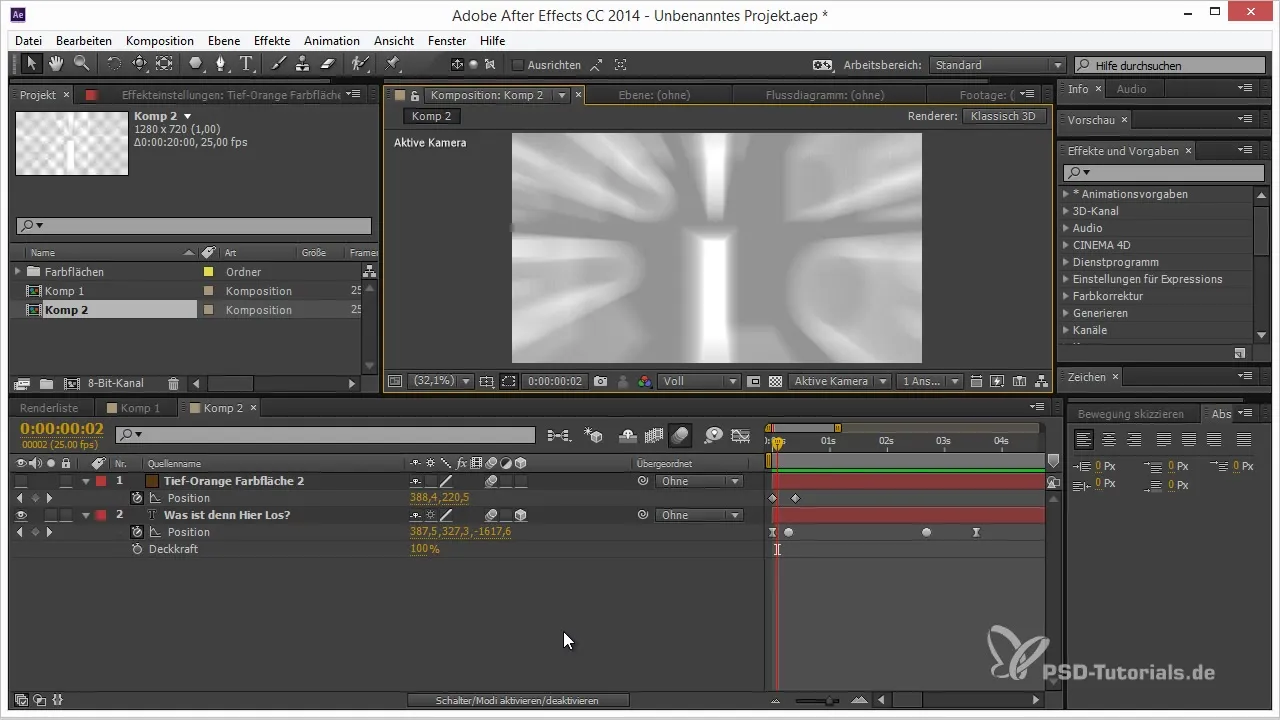
Zusammenfassung – Tipps und Tricks zu 3D in After Effects: Bewegungsunschärfe effektiv integrieren
Die Integration von Bewegungsunschärfe in 3D-Animationen kann den visuellen Reiz deiner Projekte erheblich steigern. Indem du die korrekten Einstellungen anpasst und die Anzahl der Samples erhöhst, kannst du ein realistischeres Ergebnis erzielen. Vergiss nicht, während des Renderns auf die Qualität zu achten, um die besten Resultate zu erzielen.
Häufig gestellte Fragen
Wie aktiviere ich die Bewegungsunschärfe für ein 3D-Objekt?Aktiviere die Bewegungsunschärfe für die Ebene und passe die Einstellungen in den erweiterten Optionen an.
Warum sehen 3D-Bewegungsunschärfen unnatürlich aus?Weil die Berechnung für 3D komplexer ist und oft zu sichtbaren Abstufungen führt.
Wie kann ich die Qualität der Bewegungsunschärfe verbessern?Erhöhe die Anzahl der Samples, die pro Frame verarbeitet werden.
Wann sollte ich Movements Blur in meiner Animation verwenden?Es ist am besten, Bewegungsunschärfe während des finalen Renderns zu aktivieren, um die beste Qualität zu sichern.


